VirtualBox(Windows10)にCentOS7をインストール後、CentOS7でcpコマンドを使ってみます。
そもそもcpコマンドは何なのか。cpコマンドはファイルをコピーすることができます。ファイル以外にもディレクトリのコピーも行えます。
実際にcatコマンドを使うと、どのようにコピーがされるのかやってみます。
■CentOS7を起動後、root権限でログインする
まず、「Oracle VM VirtualBox マネージャー」を起動します。
「Oracle VM VirtualBox マネージャー」が起動後、作成した仮想マシン(CentOS7)を起動させるため、「起動」ボタンをクリックします。
クリックすると、CentOS7が起動し、「centos login:」が表示されますので「root」権限でログインしますので、「root」と入力し、Enterキーを押します。
Enterキーを押すと、「Password:」と表示されますので、設定したパスワードを入力し、Enterキーを押します。
Enterキーを押すと、root権限でログインできます。
■root権限でログイン後、ディレクトリのコピーを行ってみる
root権限でログインできましたので、今回はテストでディレクトリのコピーを行ってみますので、コピーの対象となるディレクトリを作成します。
mkdir test01
作成のために、上記のmkdirコマンドを使います。mkdirの後に、作成するディレクトリ名である「test01」を入力し、Enterキーを押します。
Enterキーを押しても、「test01」というディレクトリが作成されたかどうかは確認できませんので、lsコマンドでディレクトリの情報を表示させてみます。
lsコマンドを入力し、Enterキーを押します。押すと、ディレクトリの情報が表示され「test01」というディレクトリが作成されていることが確認できました。
確認ができましたので、次にこの「test01」というディレクトリをコピーしてみます。
cp -r test01 test02
コピーする際は、上記のようにコマンドを入力します。オプション「-r」で再帰的にコピーできます。再帰的とは、簡単にいうと合わせ鏡のようなもので、サブディレクトリやファイルなども全てコピーされます。オプション「-r」の後に、「test01」とコピーの対象となるディレクトリ名を入力し、その次にコピーされたディレクトリ名を入力します。今回はコピーされたディレクトリ名を「test02」とします。入力後、Enterキーを押します。
Enterキーを押しても、何も表示されず、コピーは行えたかどうかわかりませんので、確認のためにlsコマンドを入力し、Enterキーを押します。
Enterキーを押すと、ディレクトリの情報が表示され、「test02」というコピーされたディレクトリが作成されていることが確認できました。


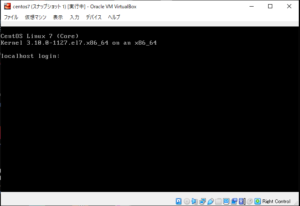

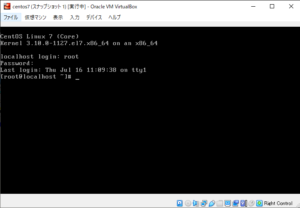
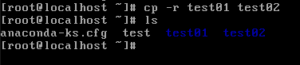

コメント